目录
前言:
前面已经讲解过如何通过QT-desinger+PYUIC设计交互界面,已经能够设置界面以及添加交互事件了。
传送门:https://blog.csdn.net/weixin_41137248/article/details/88874420
但是在最近编程过程中又遇到了一个问题,我想要绘图,在PYQT设计的界面中绘图,例如直方图,灰度图等。
想了很久,找了很多资料,最后找到了解决办法,在PyQt5中嵌入matplotlib,最后实现的结果就像这样:

上面的程序比较复杂,有需要的可以留言,这篇文章用一个小demo来讲解怎么在Pyqt5中嵌入matplotlib。
1. 设计界面
设计界面用QT-designer,前面的文章已经讲解过了,此处不再赘述,我们在我们的布局文件中加入一个GroupBox,调整大小,保存并转化为py文件,添加main函数,如下:
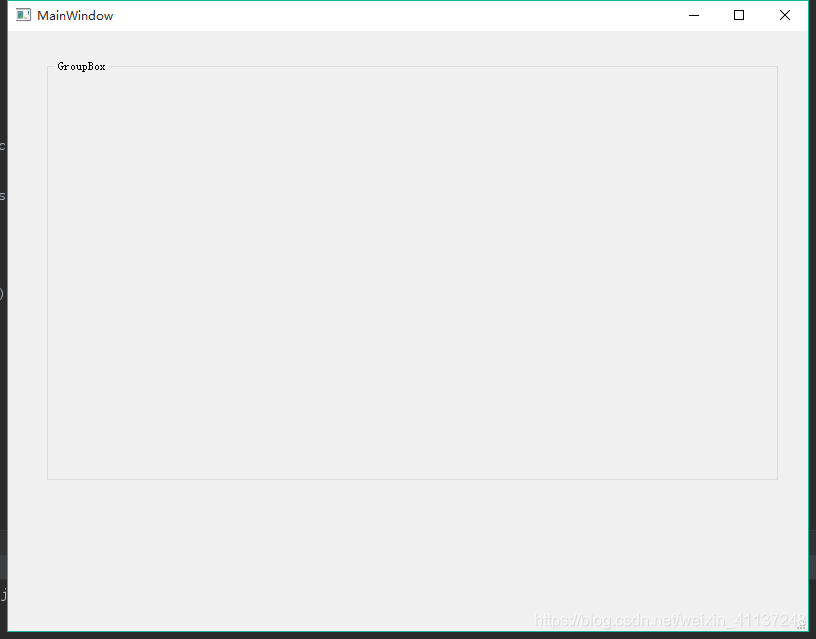
代码:
# -*- coding: utf-8 -*-
# Form implementation generated from reading ui file 'matplotlib.ui'
#
# Created by: PyQt5 UI code generator 5.11.3
#
# WARNING! All changes made in this file will be lost!
from PyQt5 import QtCore, QtGui, QtWidgets
class Ui_MainWindow(object):
def setupUi(self, MainWindow):
MainWindow.setObjectName("MainWindow")
MainWindow.resize(800, 600)
self.centralwidget = QtWidgets.QWidget(MainWindow)
self.centralwidget.setObjectName("centralwidget")
self.groupBox = QtWidgets.QGroupBox(self.centralwidget)
self.groupBox.setGeometry(QtCore.QRect(39, 29, 731, 421))
self.groupBox.setObjectName("groupBox")
MainWindow.setCentralWidget(self.centralwidget)
self.menubar = QtWidgets.QMenuBar(MainWindow)
self.menubar.setGeometry(QtCore.QRect(0, 0, 800, 23))
self.menubar.setObjectName("menubar")
MainWindow.setMenuBar(self.menubar)
self.statusbar = QtWidgets.QStatusBar(MainWindow)
self.statusbar.setObjectName("statusbar")
MainWindow.setStatusBar(self.statusbar)
self.retranslateUi(MainWindow)
QtCore.QMetaObject.connectSlotsByName(MainWindow)
def retranslateUi(self, MainWindow):
_translate = QtCore.QCoreApplication.translate
MainWindow.setWindowTitle(_translate("MainWindow", "MainWindow"))
self.groupBox.setTitle(_translate("MainWindow", "GroupBox"))
if __name__ == "__main__":
import sys
app = QtWidgets.QApplication(sys.argv)
QMainWindow = QtWidgets.QMainWindow()
ui = Ui_MainWindow()
ui.setupUi(QMainWindow)
QMainWindow.show()
sys.exit(app.exec_())2. 引入matplotlib
我们新建一个类继承自matplotlib.backends.backend_qt5agg(这是在PYQt中引入matplotlib的关键)
import matplotlib
matplotlib.use("Qt5Agg") # 声明使用QT5
from matplotlib.backends.backend_qt5agg import FigureCanvasQTAgg as FigureCanvas
from matplotlib.figure import Figure
class MyFigure(FigureCanvas):
def __init__(self, width=5, height=4, dpi=100):
# 第一步:创建一个创建Figure
self.fig = Figure(figsize=(width, height), dpi=dpi)
# 第二步:在父类中激活Figure窗口
super(MyFigure, self).__init__(self.fig) # 此句必不可少,否则不能显示图形画一个简单的cos图形:
def drawCos(self):
F = MyFigure(3, 3, 100)
axes = F.fig.add_subplot(111)
t = np.arange(0.0, 5.0, 0.01)
s = np.cos(2 * np.pi * t)
axes.plot(t, s)
F.fig.suptitle("cos")
QtWidgets.QGridLayout(self.groupBox).addWidget(F)最后的结果:

3. 完整代码
# -*- coding: utf-8 -*-
# Form implementation generated from reading ui file 'matplotlib.ui'
#
# Created by: PyQt5 UI code generator 5.11.3
#
# WARNING! All changes made in this file will be lost!
from PyQt5 import QtCore, QtGui, QtWidgets
import matplotlib
matplotlib.use("Qt5Agg") # 声明使用QT5
from matplotlib.backends.backend_qt5agg import FigureCanvasQTAgg as FigureCanvas
from matplotlib.figure import Figure
import numpy as np
class Ui_MainWindow(object):
def setupUi(self, MainWindow):
MainWindow.setObjectName("MainWindow")
MainWindow.resize(800, 600)
self.centralwidget = QtWidgets.QWidget(MainWindow)
self.centralwidget.setObjectName("centralwidget")
self.groupBox = QtWidgets.QGroupBox(self.centralwidget)
self.groupBox.setGeometry(QtCore.QRect(39, 29, 731, 421))
self.groupBox.setObjectName("groupBox")
MainWindow.setCentralWidget(self.centralwidget)
self.menubar = QtWidgets.QMenuBar(MainWindow)
self.menubar.setGeometry(QtCore.QRect(0, 0, 800, 23))
self.menubar.setObjectName("menubar")
MainWindow.setMenuBar(self.menubar)
self.statusbar = QtWidgets.QStatusBar(MainWindow)
self.statusbar.setObjectName("statusbar")
MainWindow.setStatusBar(self.statusbar)
self.retranslateUi(MainWindow)
QtCore.QMetaObject.connectSlotsByName(MainWindow)
def retranslateUi(self, MainWindow):
_translate = QtCore.QCoreApplication.translate
MainWindow.setWindowTitle(_translate("MainWindow", "MainWindow"))
self.groupBox.setTitle(_translate("MainWindow", "GroupBox"))
def drawCos(self):
F = MyFigure(3, 3, 100)
axes = F.fig.add_subplot(111)
t = np.arange(0.0, 5.0, 0.01)
s = np.cos(2 * np.pi * t)
axes.plot(t, s)
F.fig.suptitle("cos")
QtWidgets.QGridLayout(self.groupBox).addWidget(F)
class MyFigure(FigureCanvas):
def __init__(self, width=5, height=4, dpi=100):
# 第一步:创建一个创建Figure
self.fig = Figure(figsize=(width, height), dpi=dpi)
# 第二步:在父类中激活Figure窗口
super(MyFigure, self).__init__(self.fig) # 此句必不可少,否则不能显示图形
if __name__ == "__main__":
import sys
app = QtWidgets.QApplication(sys.argv)
QMainWindow = QtWidgets.QMainWindow()
ui = Ui_MainWindow()
ui.setupUi(QMainWindow)
ui.drawCos()
QMainWindow.show()
sys.exit(app.exec_())





















 7182
7182











 被折叠的 条评论
为什么被折叠?
被折叠的 条评论
为什么被折叠?








